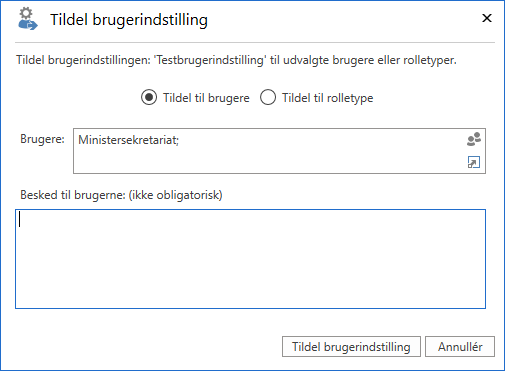Administrator
Hent opsætning som brugerindstilling uden genstart
Det er blevet enklere at arbejde med brugerindstillinger, da det ikke længere er nødvendigt at genstarte F2 for at hente de seneste brugeropsætninger. Når du skal oprette eller opdatere en brugerindstilling af typen "Brugeropsætninger", hentes den seneste opsætning fra den valgte bruger uanset, om du har genstartet F2, siden opsætningerne sidst blev tilpasset.
Nyt vindue til administration af sikkerhedsgrupper
Administration af sikkerhedsgrupper er nu samlet i vinduet "Sikkerhedsgrupper". Du skal have privilegiet "Sikkerhedsgruppeadministrator" for at have adgang til vinduet.
Klik på Sikkerhedsgrupper på fanen "Administrator" for at åbne vinduet.
I det nye vindue får du hurtigt overblik over alle sikkerhedsgrupper inden for en myndighed (1). Du kan udfolde hver gruppe for at se medlemmerne i den.
Du kan bruge menupunkterne i båndet (2) til at oprette, slette, aktivere og deaktivere sikkerhedsgrupper samt tilføje og fjerne brugere fra sikkerhedsgrupper.
Du kan også redigere egenskaber for sikkerhedsgrupper eller få vist egenskaber for valgte brugere.
Skub indstillinger for båndet ud til brugere
Du kan skubbe indstillinger for værktøjslinjen "Hurtig adgang" samt båndets menupunkter og -grupper ud til brugere via dialogen Brugerindstillinger. Handlingen kræver privilegiet "Indstillingsadministrator".
Redigér udvalgte brugeregenskaber
Der er indført et nyt privilegie, "Kan redigere udvalgte brugeregenskaber". Privilegiet bruges til at give brugere tilladelse til at rette en række udvalgte egenskaber på brugere gennem partsegenskabsdialogen, eksempelvis titel, adressefelter og billeder på parter. Listen af egenskaber kan konfigureres ligesom indholdet af partsegenskabsdialogen generelt. Konfigurationer udføres i samarbejde med cBrain.
Enklere genaktivering af brugere
Det er blevet enklere at genaktivere brugere. Du behøver ikke længere manuelt at angive brugernavnet ved genaktivering.
Tildeling af brugerindstillinger i ét vindue
Tildeling af brugerindstillinger via dialogen "Brugerindstillinger" er blevet mere strømlinet. Tidligere krævede processen to trin i separate vinduer, mens det nu foregår samlet i ét vindue, "Tildel brugerindstilling". I vinduet kan du vælge brugere eller enheder, som du ønsker at tildele de valgte brugerindstillinger. Derudover kan du skrive en besked til brugerne.